使用cdr2018的用户们晓得在2K屏幕中如何调整界面文字太小吗?在此就为大伙带来了cdr2018中在2K屏幕中调整界面文字太小的具体操作方法。

1、启动软件,可以看到在2K显示器屏幕上看CDR界面特别的小,那我们怎么把菜单的字体界面都调整大呢
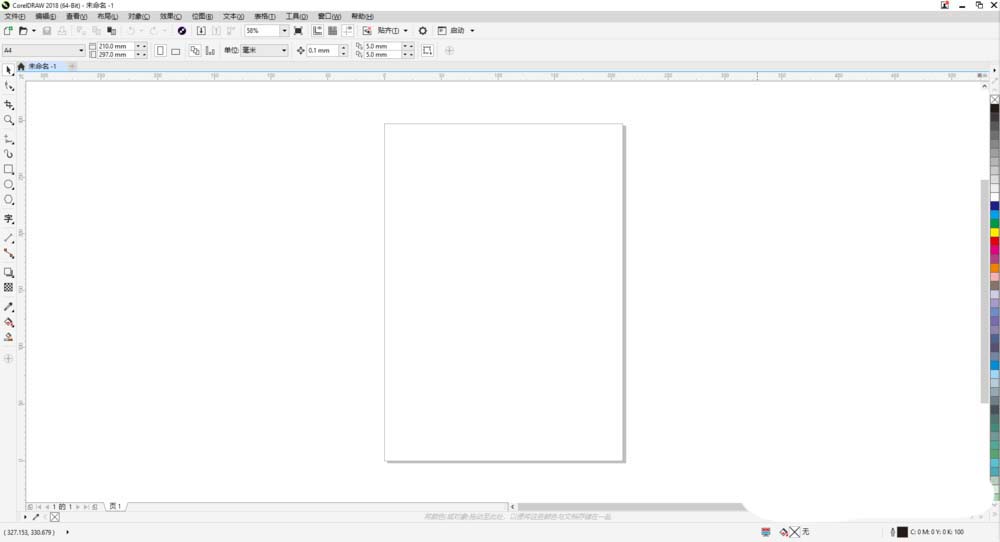
2、在顶部点击菜单【工具】-【选项】
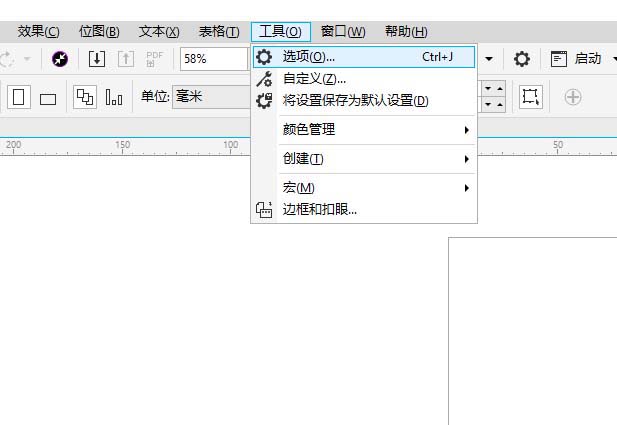
3、在选项中点击左侧菜单中的第一个【工作区】,展开工作区列表
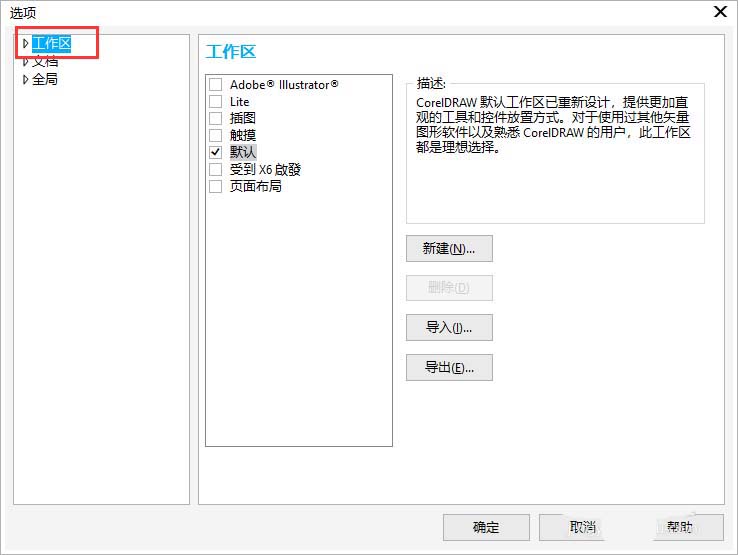
4、展开后点击第一个【外观】,可以看到右侧有个外观大小,默认的是100%
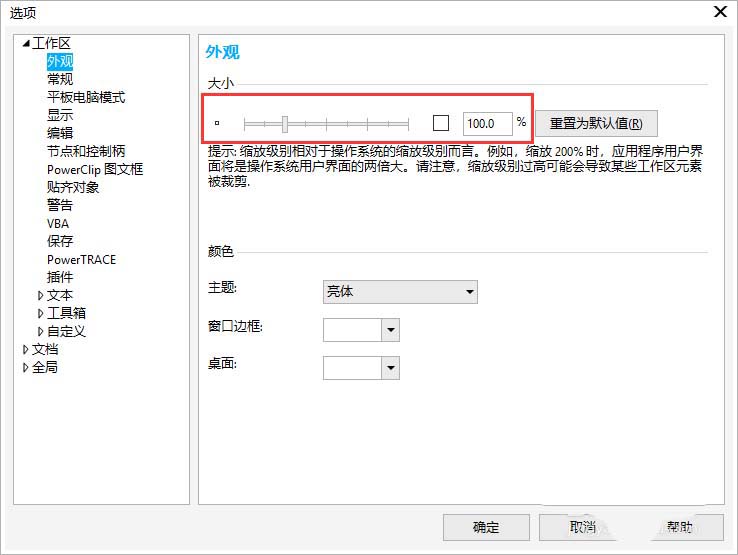
5、我们把进度条往右边拉以下,或者直接在右侧输入放大的倍数,然后点击【确定】
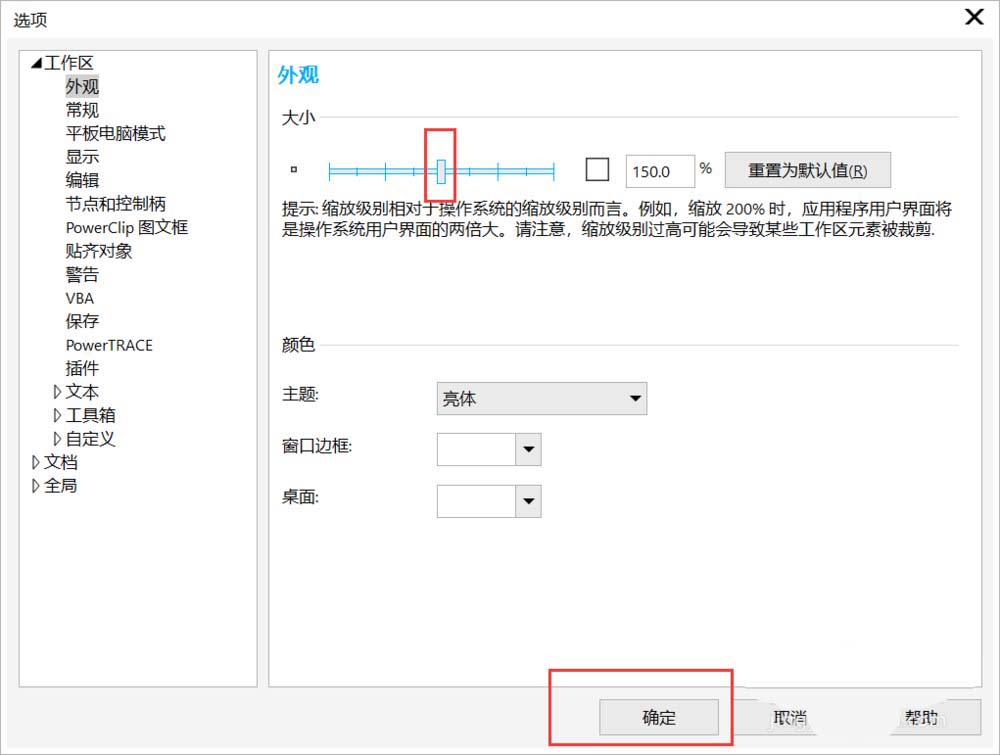
6、点击后可以看到屏幕字体比之前大多拉,这样操作起来就方便多了
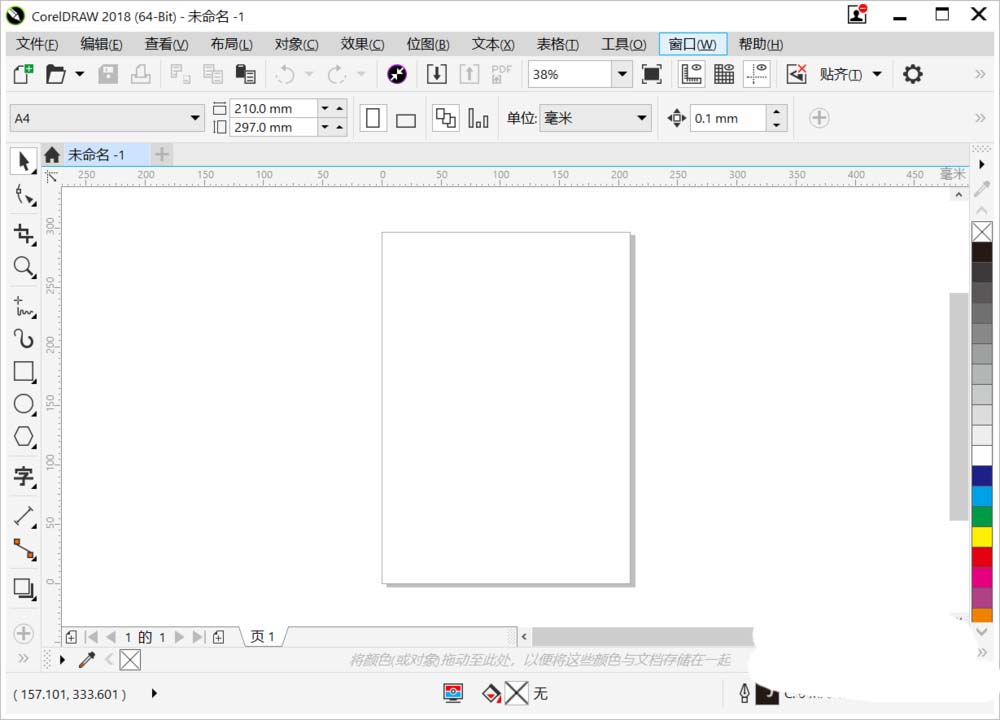
7、如果下恢复到默认大小,可以在设置中把大小设置成100%,或者直接点击【重置为默认值】就可以拉
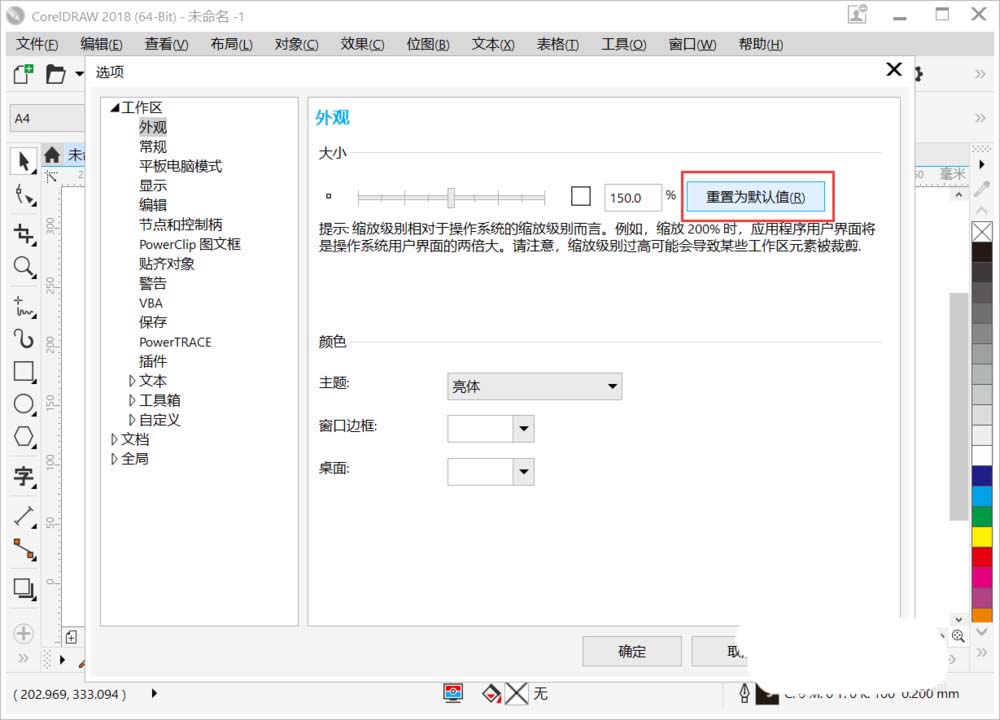
按照上文分享的cdr2018中在2K屏幕中调整界面文字太小的具体操作方法,你们自己也赶紧去试试吧!
关于cdr怎么调节字体大小就介绍到这里,更多相关攻略,敬请关注本站。




















